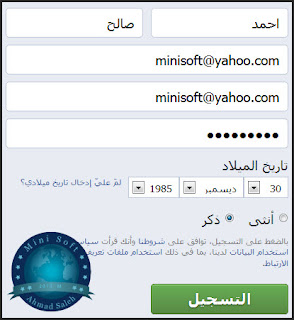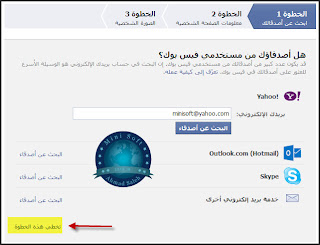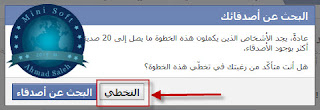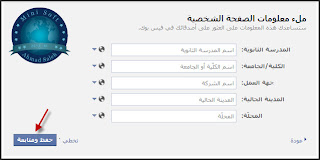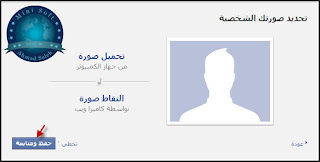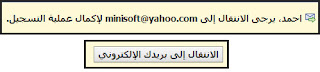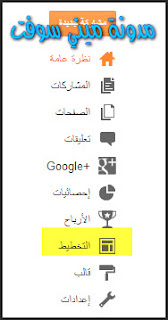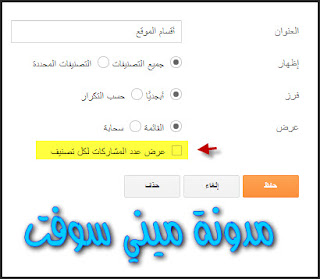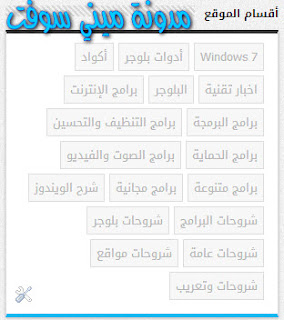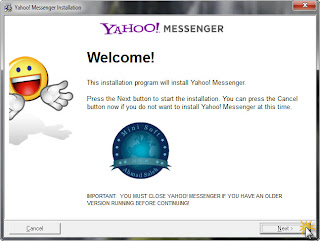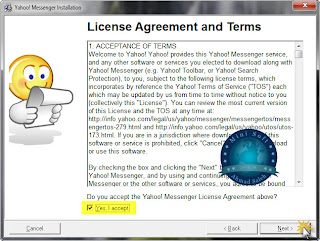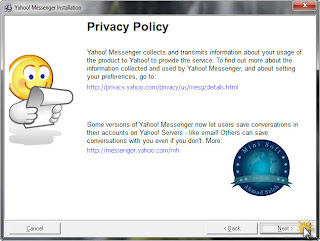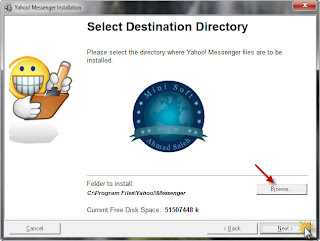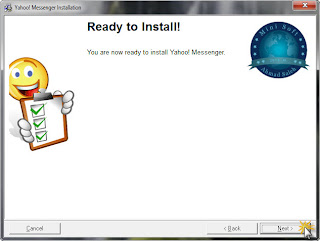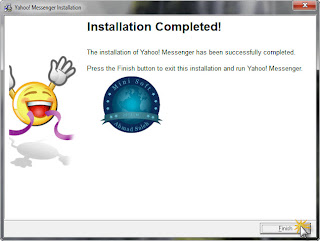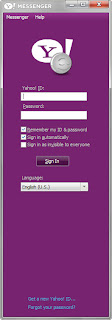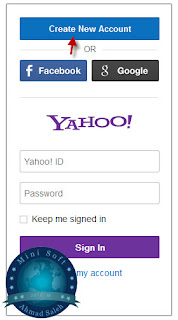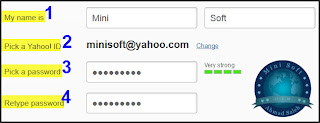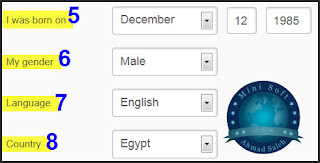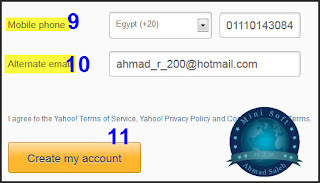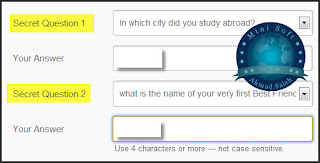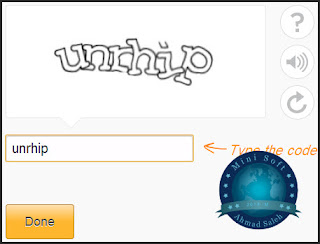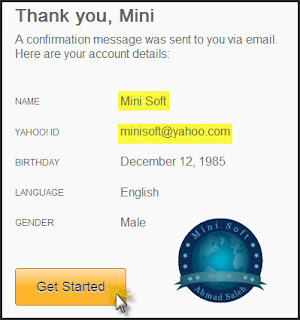الإشتراك في مطورين الفيس بوك للحصول على إنشاء التطبيقات
السلام عليكم ورحمة الله وبركاته
كثيراً من الناس عندما يذهبون لإنشاء تطبيق قد لا يتم الدخول إلى الصفحة ويطلب التسجيل أو الإشتراك في التطبيقات , لذلك سوف نتعلم اليوم كيفية الإشتراك في تطبيقات الفيس بوك والدرس الذي يلي إن شاء هو كيفية إنشاء تطبيقات وتوفير ID على الفيس لإستخدامه في اي عملية او شرح من شروحاتنا القادمة إن شاء الله ,, أطلت عليكم بحديثي؟ حسناً دعونا نبدأ شرحنا..
ملاحظة : الشرح يقتصر على من لم يشترك من قبل في تطبيقات الفيس بوك بمعنى انك لو ذهبت الى الرابط الذي سأضعه و وجدت مكتوب Create New App فهذا يعني أنك اشتركت من قبل ولا تكمل الشرح.
قُم بالذهاب إلى هذا الرابط من هنا وتابع الصور..
ستجد زر بهذا الشكل إضغط عليه
ضع علامة في هذه الخانه المظللة بالاصفر ثم إضغط متابعة
تأكد أن رمز البلد صحيح ثم أكتب رقمك هاتفك صحيحاً حتى يأتي كود التسجيل عليه ثم إضغط متابعة
أدخل رمز التأكيد ثم إضغط تأكيد
إضغط متابعة
انظر هذه الصورة جيداً وحدد التطبيقات التي ستقوم بإنشائها والافضل ان تحدد مثل ما هو أمامك ثم إضغط متابعة
إضغط Done وبهذا تكون قد إشتركت في تطبيقات الفيس بوك لسهولة إنشاء التطبيقات
انتهى درسنا والى اللقاء في درس قادم


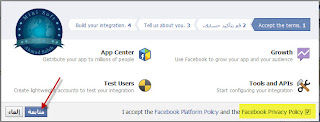
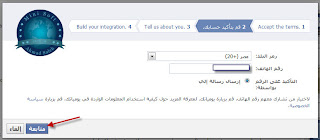
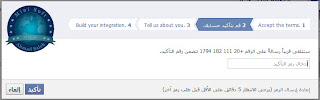
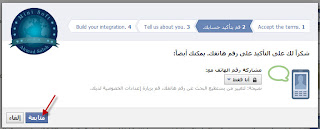
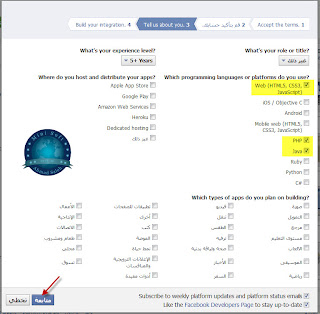
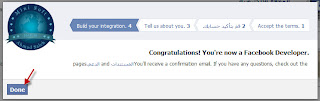

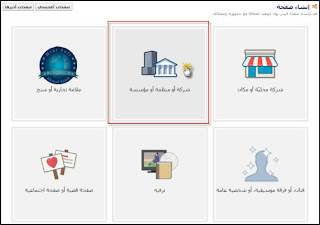

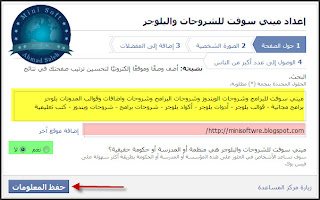
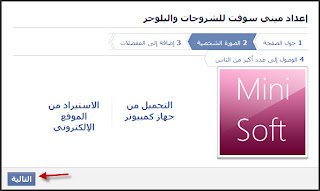

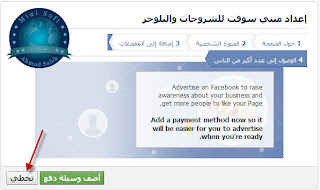
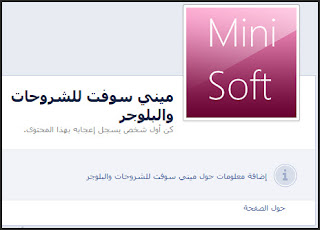
.png)